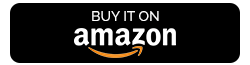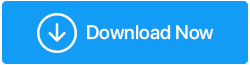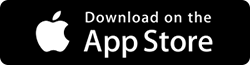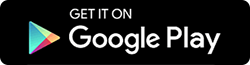Jak uaktualnić dysk SSD Macbooka i zwiększyć jego pamięć masową?
Opublikowany: 2019-09-17Apple jest jednym z niewielu producentów laptopów/komputerów stacjonarnych, których systemy są wyposażone w fabrycznie załadowany dysk SSD. Powodem tego jest zapewnienie większej szybkości przetwarzania i uniknięcie awarii dysku twardego z powodu przeciążenia. Chociaż dyski półprzewodnikowe są droższe, ale ich szybkie przetwarzanie sprawia, że są warte. Jeśli jednak szukasz rozszerzonej aktualizacji Macbook Pro SSD, musisz dodać ogromną sumę do swojego pierwotnego budżetu. To jest powód, dla którego większość ludzi wybiera MacBooka z minimalną pamięcią, aby zaoszczędzić trochę pieniędzy. Ale znowu, bez wystarczającej ilości miejsca na dysku SSD Maca, pojawiłyby się problemy związane z miejscem.
Oto kilka sposobów, które mogą pomóc w uaktualnieniu dysku MacBook Pro SSD i uzyskaniu dodatkowej przestrzeni dyskowej na pliki w folderach przechowywanych w systemie Apple:
Zmodernizuj dysk SSD MacBooka Pro, aby uzyskać dodatkową pamięć masową
Rozszerz swój dysk twardy na MacBooku

Pierwszym i najbardziej podstawowym krokiem, do którego uciekają się prawie wszyscy, jest zastąpienie dysku SSD na komputerze Mac większą ilością pamięci. Jest to nieco prostsze i niezawodne. Kupując system o stosunkowo mniejszej przestrzeni dyskowej, możesz kupić zamiennik jakiś czas później. Istnieje jednak problem z tym procesem, ponieważ Apple przez lata zmieniał proces projektowania i produkcji. Dlatego najnowsze komputery Mac z napędem SSD firmy Apple nie obsługują zamienników. Czyli nie da się ich otworzyć i wymienić starego SSD na nowy, rozbudowany. Tak więc, jeśli chcesz standardową aktualizację Macbook Pro SSD, musisz mieć następujące modele lub te, które zostały uruchomione w tym okresie:
- MacBook Pro 13” (do 2012 r.)
- MacBook Pro 13” [wyświetlacz Retina] (do 2015 r.)
- MacBook Pro 15” (do 2012 r.)
- MacBook Pro 15” [wyświetlacz Retina] (do 2015 r.)
Oto modele, które obsługują wymianę dysków SSD Mac niezależnie od modelu i czasu premiery:
- MacBook Pro 17”
- MacBook Air 11” i 13”
- iMac
- Mac Mini
- iMac Pro
- Mac Pro
Zasadniczo żaden model wprowadzony po 2016 roku nie będzie obsługiwał tej metody rozszerzania dysku komputera Mac. Ponadto aktualizacja dysku SSD MacBooka Pro jest poważnym problemem, ponieważ pozostałe modele bezwarunkowo obsługują wymianę lub rozbudowę dysku twardego. Ale jeśli masz starszego MacBooka Pro, rozszerzenie dysku twardego jest najlepszą opcją.
Zdobądź pamięć flash USB

Po raz kolejny ten działa tylko dla tych, którzy utknęli na modelach MacBooka Pro sprzed 2016 roku. Czemu? Ponieważ nowe nie mają portu USB typu A do podłączenia dysków flash USB do komputera Mac. Urządzenia te można wsunąć do jednego z zapasowych portów komputera MacBook Pro i można ich używać do uruchamiania dowolnego programu w systemie. Możesz zainstalować i załadować dowolny program, którego nie możesz pobrać bezpośrednio na MacBooka z powodu małej ilości miejsca. Obecnie te dyski flash USB są dość rozbudowane w stosunku do oryginalnego dysku, oferując do 256 GB przestrzeni zewnętrznej. Niektórzy producenci USB typu A wprowadzili modele o znacznie większej przestrzeni dyskowej, ale te z 256 GB działają najlepiej pod względem ładowania danych i prędkości przesyłania.
Ale znowu jest to koszmar dla tych, którzy chcą uaktualnić MacBook Pro SSD do nowszego modelu. Istnieje jednak inna opcja, która może w tym pomóc. Śledź naprzód, aby wiedzieć!
Koncentratory USB typu C dla nowszych modeli Macbooków

Chociaż wymiana dysku twardego jest obsługiwana we wszystkich modelach MacBooków i można uzyskać dostęp do starszych MacBooków Pro za pomocą dysków flash USB, istnieje również opcja dla nowszych MacBooków Pro. Rozwiązaniem jest koncentrator USB-C do MacBooka Pro. Składa się z wielu portów, w tym USB-A do dysków flash, portów Ethernet do połączenia LAN i wyjść HDMI. Ten koncentrator USB-C łączy się z MacBookiem za pomocą kabla połączeniowego. Ponieważ najnowsze modele MacBooków mają tylko jeden port do ładowania baterii i podłączania dysków flash, istnieje koncentrator USB-C dla komputerów MacBook Pro, który ma port ładowania przelotowego. Pozwala to użytkownikom kontynuować pracę, nawet jeśli bateria zaczyna się wyczerpywać.

Niedawno koncentrator o nazwie Minix Neo połączył zewnętrzny dysk twardy i koncentrator typu C dla MacBooków. Ten koncentrator ma pojemność 240 GB, a jednocześnie działa jako złącze. Tak więc tutaj możesz używać zarówno dysków flash, jak i samego koncentratora jako dysków zewnętrznych do modernizacji dysków SSD MacBooka Pro, zapewniając w ten sposób dodatkowe miejsce w przypadku zapełnienia dysku twardego.
Pamięć masowa podłączona do sieci
Network-Attached Storage (NAS) działa najlepiej w przypadku korzystania z wielu urządzeń MacBook pod jednym dachem. Teraz może to być rodzina; jednak w większości przypadków urządzenia NAS są instalowane w przestrzeniach biurowych. Wyobraź sobie, że prowadzisz firmę, a Twój zespół używa do użytku urządzeń Mac. W takim scenariuszu, zamiast uaktualniać MacBooka SSD na każdym urządzeniu, lepiej wybrać urządzenie NAS.
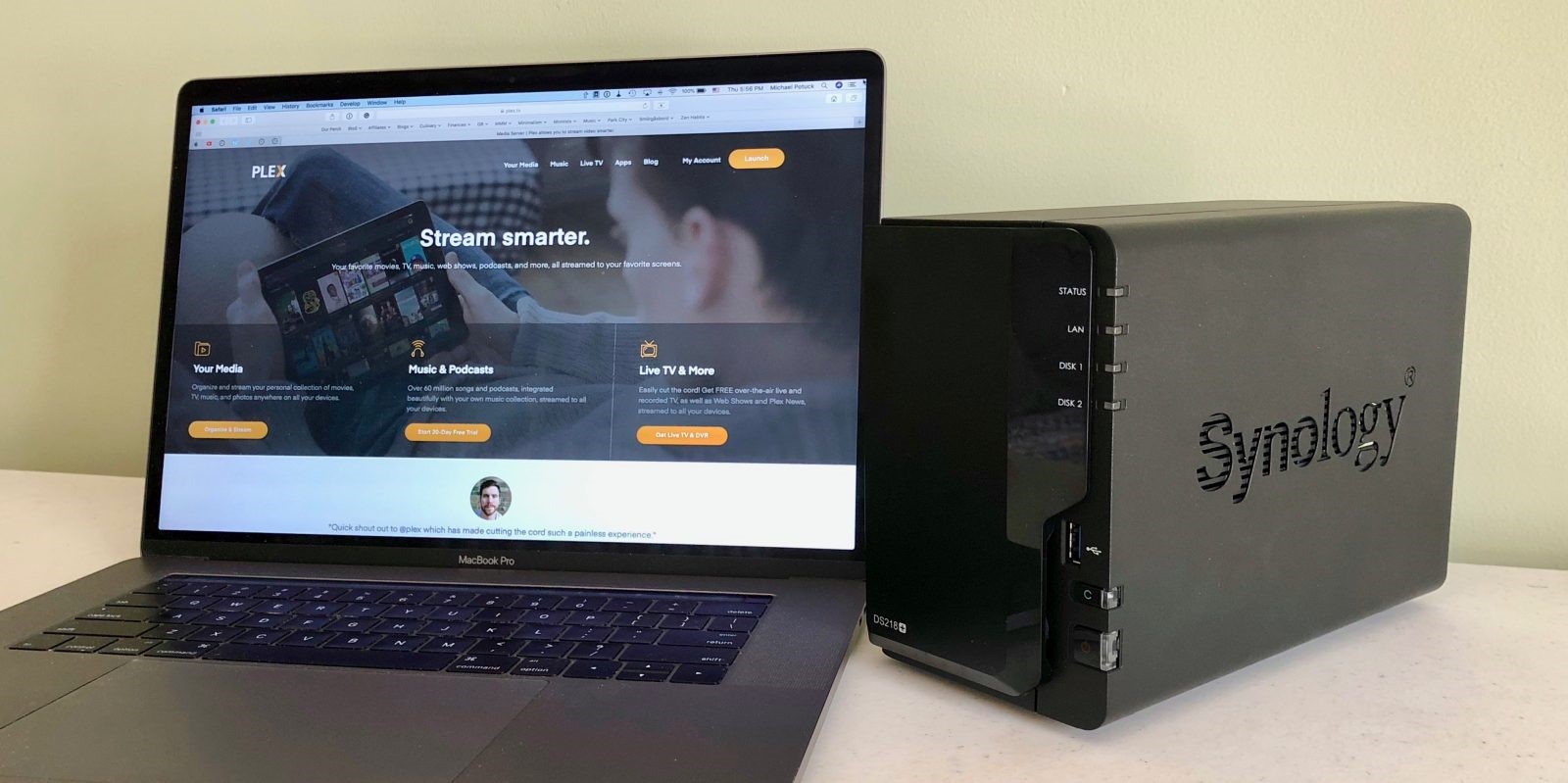
Urządzenia NAS przechowują współdzieloną pamięć masową w wielu systemach połączonych za pomocą połączenia Ethernet lub LAN, tworząc wewnętrzny serwer dla urządzeń Mac. Urządzenie NAS może osadzić więcej niż jeden dysk twardy (liczba zależy od rozmiaru urządzenia NAS) i może przechowywać całe dane w podłączonym systemie w jednym miejscu. To nie tylko zwiększa pamięć masową na Macu, ale także oferuje wszystkim użytkownikom możliwość przechowywania i udostępniania danych między sobą, poprawiając w ten sposób udostępnianie informacji. Ten czynnik działa jako bonus w środowisku korporacyjnym. Takie przechowywanie działa jak spersonalizowany serwer Mac.

Pamięć masowa iCloud dla komputerów Mac
Jednym z najlepszych i najłatwiejszych sposobów na zwiększenie przestrzeni dyskowej na Macu bez przechodzenia na uaktualnienie MacBooka SSD jest przechowywanie jak największej ilości danych w iCloud. Opcja kopii zapasowej iCloud jest tym, z czego korzysta każdy użytkownik komputera Mac, gdy jego urządzenie Mac przekracza limit pamięci. Ponieważ konto jest dostępne za pośrednictwem dowolnego urządzenia Mac, pamięć masowa iCloud staje się wykonalną i łatwą opcją oszczędzania miejsca na MacBooku. Aby pomóc użytkownikom, Apple oferuje swoim użytkownikom różne plany przechowywania iCloud. Opcje kopii zapasowej iCloud pozwalają użytkownikom uzyskać do 2 TB przestrzeni dyskowej iCloud, płacąc za wybrany plan.
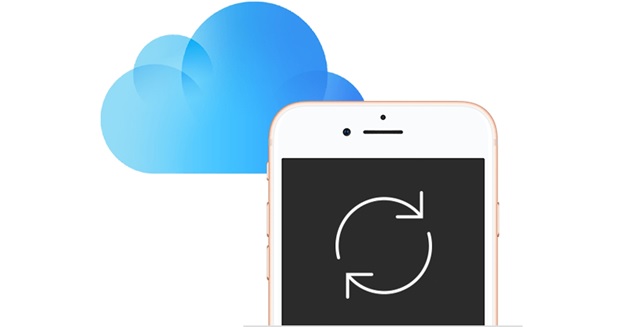
Oto lista planów iCloud Storage dla użytkowników komputerów Mac:
- 0,99 USD/miesiąc: 50 GB miejsca
- 2,99 USD/miesiąc: 200 GB miejsca
- 9,99 USD/miesiąc: 2 TB miejsca
Każdy użytkownik ma bezpłatny limit przestrzeni dyskowej iCloud w wysokości 5 GB. Poza tym, jeśli użytkownik przejdzie przez plan udostępniania rodziny w wysokości 2,99 USD miesięcznie lub 9,99 USD miesięcznie, możesz udostępnić go pięciu członkom swojego domu, z których każdy ma osobne uprawnienia do tworzenia kopii zapasowych iCloud. Plany te ułatwiają tworzenie kopii zapasowych kontaktów, kalendarza, dokumentów pocztowych, notatek, kopii zapasowych zegarka Apple Watch, kopii zapasowych iPhone'a / Pada i wszystkiego, co przechowujesz w bibliotece Zdjęć i iDrive.
Pamięć masowa w chmurze innej firmy
Jeśli przechowywanie iCloud nie jest dla Ciebie opcją lub potrzebujesz oddzielnej platformy do przechowywania plików w chmurze, zawsze możesz zainstalować na komputerze Mac aplikację lub oprogramowanie do przechowywania danych online innej firmy. Narzędzie takie jak Right Backup to jedna z najlepszych opcji przechowywania online dla użytkowników Macbooków. Right Backup to rozwiązanie do tworzenia kopii zapasowych w chmurze, które oferuje 1 TB przestrzeni dyskowej online na dokumenty i pliki multimedialne. Działa jako zewnętrzna opcja tworzenia kopii zapasowych na wypadek, gdybyś chciał zachować swoje zwykłe pliki użytkowania w iCloud i zabezpieczyć pliki multimedialne w innej przestrzeni w chmurze.
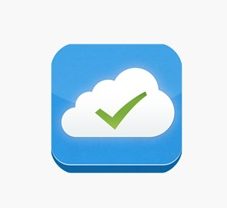
Ponieważ czasami pliki są udostępniane przez iCloud i iDrive, lepiej jest przechowywać poufne pliki oddzielnie od tego konta, bez wiedzy nikogo innego. Right Backup to idealna alternatywa dla takiej drugiej przestrzeni na dodatkową pamięć masową.
Poza tym Right Backup Anywhere , aplikacja towarzysząca temu narzędziu na iOS, umożliwia tworzenie kopii zapasowych z iPhone'a na tym samym koncie Right Backup. Dzięki wieloplatformowemu rozwiązaniu do tworzenia kopii zapasowych w chmurze Right Backup staje się niezawodną opcją przechowywania online dla użytkowników komputerów Mac.
Zewnętrzne dyski SSD

Wreszcie opcja, którą każdy użytkownik rozważa. Korzystanie z zewnętrznego dysku twardego jest powszechne wśród użytkowników systemu Windows, ale w przypadku komputerów Mac liczba ta jest ograniczona. Powodem jest bardzo wysoka cena zewnętrznych dysków SSD, zwłaszcza dysków Mac SSD, które mogą opróżniać kieszenie. Istnieją marki sprzedające zewnętrzne dyski SSD kompatybilne z komputerami Mac, jednak należy to zachować w ostateczności, gdy żadna z powyższych opcji nie działa dla Ciebie.
Wśród powyższych opcji, w przypadku aktualizacji dysku SSD MacBooka Pro, najlepszą opcją jest wymiana dysku twardego na rozszerzony. Ta opcja będzie działać tylko dla użytkowników komputerów Mac korzystających ze starszych modeli. Nowi użytkownicy mogą zdecydować się na koncentrator USB-C dla MacBooka Pro. Urządzenia NAS najlepiej sprawdzają się w małych przestrzeniach korporacyjnych i mogą nie być konieczne dla poszczególnych użytkowników. Jednak najlepszą opcją zwiększenia przestrzeni dyskowej na komputerze Mac jest wybranie planów przechowywania iCloud lub rozwiązań do tworzenia kopii zapasowych w chmurze innych firm. Opcje te są stosunkowo tańsze oraz łatwe w dostępie i użytkowaniu. Dzięki przeniesieniu większości masowych danych do iCloud lub na platformę pamięci masowej online innej firmy, taką jak Right Backup, użytkownicy mogą zaoszczędzić dużo miejsca na swoich MacBookach. Pomogłoby im to zapobiegać problemom z pamięcią masową na komputerze Mac i zapewnić bezpieczeństwo i dźwięk danych w chmurze, nie martwiąc się o przestrzeń dyskową.
Jeśli kiedykolwiek zabraknie Ci miejsca na Macu, podziel się z nami tym, z czego skorzystałeś, aby zwiększyć miejsce na dysku Maca. Więcej rozwiązań dla Twojej technologii. Problemy, zapisz się do naszego newslettera i śledź nas na Facebooku i Twitterze, aby otrzymywać nasze aktualizacje na swoim kanale.